vim作为一款编译器在我们日后不管是编程还是查看文件都是一款必不可少的软件。但是最初的我们在使用vim时都会发现一些问题,他的手感相对于windows的VS集成开发环境来讲,个人感觉手感实在是不那么令人满意,这主要还得益于在VS下有许多人性化的设置让我们能够在编程中更加得心应手。而vim当我们第一次使用它的时候我们能感到他并不是那么的友好,原因并不在于vim本身而在于我们并未对其进行相关设置所导致。这篇博客的目的就是为了让我们自己能够设置出符合自己喜好的vim编译器。
准备:在⽬目录 /etc/ 下⾯面,有个名为vimrc的⽂文件,这是系统中公共的vim配置⽂文件,对所有⽤用户都有效。⽽而在每个⽤用户的主⽬目录下,都可以⾃自⼰己建⽴立私有
的配置⽂文件,命名为:“.vimrc”。例如,/root⽬目录下,通常已经存在⼀一个.vimrc⽂文件。因为vimrc是配置文件,所以我们要使用管理员权限进入进行修改。注:使用vim进入vimrc文件。进入后的界面如下
我们进入插入选项,然后拖到最下面开始我们开始写入自己的设置。上面的设置我们不进行相关修改,防止出现一些问题。
65 set nu"设置行号 67 set bg=dark"设置背景色为黑色 68 set tabstop=4 设置tab键的距离70 set shiftwidth=4"每一级缩进的长度69 set softtabstop=4"空格和制表符混合
71 set showmatch"高亮显示匹配的括号
72 set nobackup"不进行备份
73 set noswapfile"禁止生成临时备份
74 set smartindent"为C程序实现自动缩进
下面的代码则是自动补全括号
:inoremap ( ()<ESC>i:inoremap ) <c-r>=ClosePair(')')<CR>:inoremap { {<CR>}<ESC>O:inoremap } <c-r>=ClosePair('}')<CR>:inoremap [ []<ESC>i:inoremap ] <c-r>=ClosePair(']')<CR>:inoremap " ""<ESC>i:inoremap ' ''<ESC>ifunction! ClosePair(char) if getline('.')[col('.') - 1] == a:char return "\<Right>" else return a:char endifendfunctionfiletype plugin indent on "打开文件类型检测, 只有加了这句才可以使用智能补全set completeopt=longest,menu 上面就是我在vimrc文件中添加的设置。当然,这样的配置并不是只有独一份,当然也会有许许多多不同的版本,大家还是需要按照自己的喜好进行设置,网上也存在各式各样的调试方法,我上面所列举的只是我当前需要的,如果后期有需要我们也可以进行添加。显示效果如下
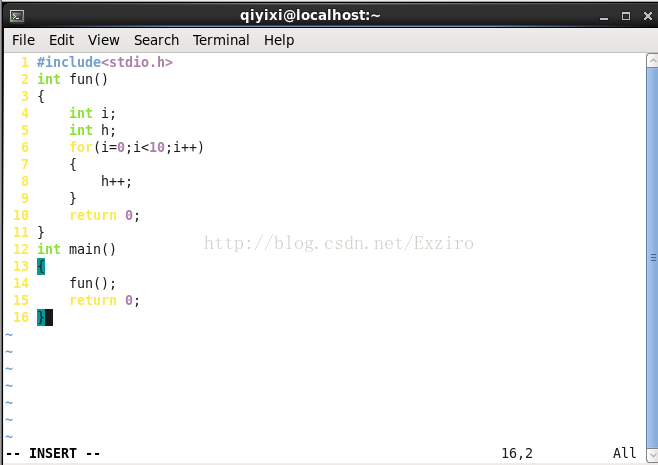
当然,如果觉得自己去设置比较麻烦,我们这里也提供另外一种设置vim的方法,下载插件。方法也十分简单
安装TagList 插件,在百度上搜索下载TagList插件。下载taglist_xx.zip ,解压完成,将解压出来的doc的内容放到~/.vim/doc, 将解压出来的plugin下的内容拷贝到~/.vim/plugin即可。
总而言之,因为我们在未来的很长一段时间都将使用linux来进行编程,所以配置出方便我们使用的vim是一件十分必要的事情,当然个人喜好也是十分重要的一点。








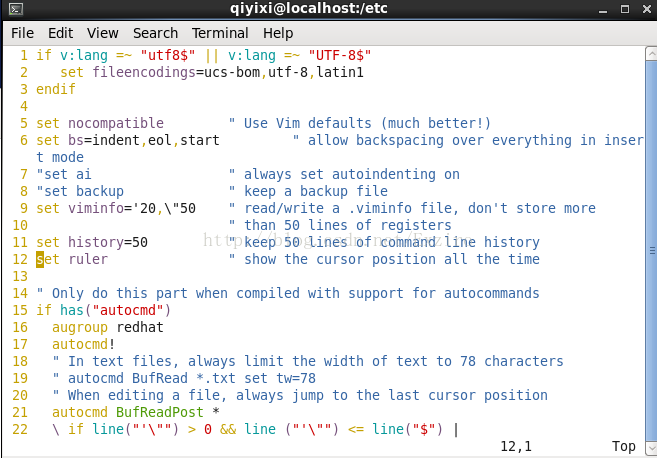













 5990
5990











 被折叠的 条评论
为什么被折叠?
被折叠的 条评论
为什么被折叠?








